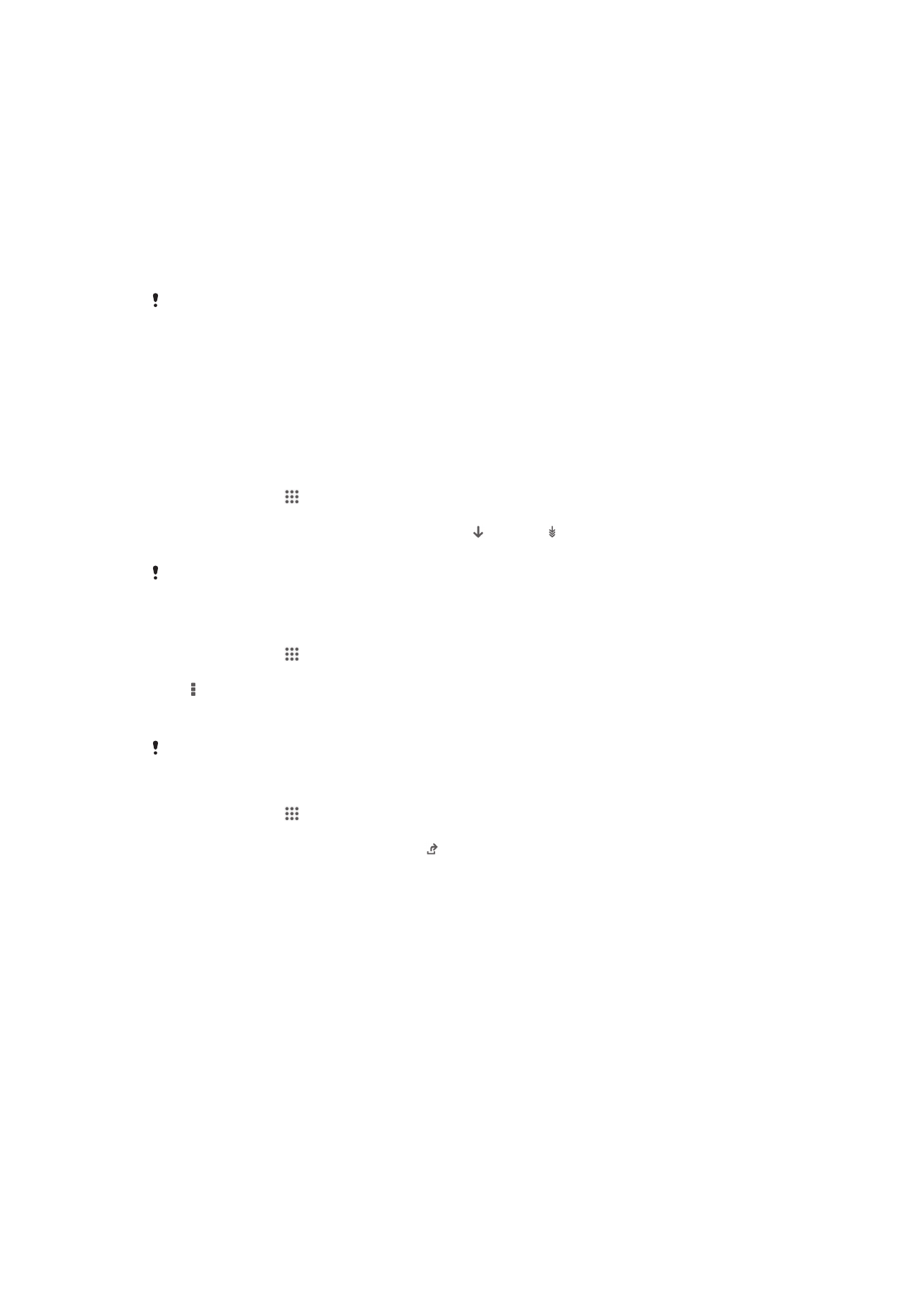
更新您的裝置
將您的裝置更新為最新的軟體版本,以取得最佳的效能和最新的增強功能。您可以使用
裝置上的更新中心應用程式來執行無線更新,或使用電腦中的 PC Companion 應用程式
以透過 USB 連接線連線來執行更新。
如果要透過無線方式進行更新,可使用行動網路或 Wi-Fi
®
網路連線。執行更新前,請
確認是否備份並儲存裝置上所有儲存的資料。
新發行的軟體可能無法與所有的裝置相容。在使用更新中心應用程式執行更新時,系統會建立資
料連線,您可能需要支付相關費用。此外,透過行動網路進行更新的可用性將視您的電信業者而
定。詳細資訊,請連絡電信業者。
無線更新裝置
使用更新中心應用程式,以無線方式來更新裝置。您可以手動下載軟體更新,或允許每
當有可用的下載時,更新服務就自動更新裝置。當啟動自動更新功能時,每當有可使用
的更新時,將會在狀態列出現通知。
從更新中心手動下載軟體更新
1
從主畫面,輕觸 。
2
尋找並輕觸更新中心。
3
選取所需的應用程式或系統更新,然後輕觸 ,或輕觸 以下載所有應用程式更
新。
應用程式更新在下載後會自動啟動。在下載系統更新後手動安裝更新。在安裝完成後,您的裝置
將會自動重新啟動。當透過行動網路下載時,可能需要支付數據連線費用。
使用更新中心應用程式來啟動自動軟體更新
1
從主畫面,輕觸 。
2
尋找並輕觸 更新中心。
3
按 ,然後輕觸設定。
4
標示允許自動下載核取方塊,然後輕觸同意。當有可使用的更新時就會自動下
載。
當透過行動網路下載時,可能需要支付數據連線費用。
安裝系統更新
1
從主畫面,輕觸 。
2
尋找並輕觸更新中心。
3
選取您要安裝的系統更新,然後輕觸 。
使用
USB 連接線連線更新裝置
某些更新並未提供無線下載。此類更新的通知會出現在狀態列中。如要下載並執行更
新,您需要 USB 連接線和執行 PC Companion 應用程式的電腦。您可使用儲存在裝置上
的安裝檔案,或直接從
www.sonymobile.com/support
下載應用程式,以在電腦上安裝
PC Companion。
使用裝置啟動下載
PC Companion
1
使用 USB 連接線將裝置連接到電腦。
2
當系統提示時,依照裝置上的指示操作,啟動在電腦上安裝 PC Companion。
使用
USB 連接線連線下載軟體更新
1
在您要使用的電腦上安裝 PC Companion 應用程式 (如果尚未安裝的話)。
2
使用 USB 連接線將裝置連接至電腦。
3
電腦:啟動 PC Companion 應用程式。在經過一段時間後,PC Companion 會偵
測您的裝置並搜尋新的軟體。
4
裝置:狀態列出現通知時,按照螢幕上的指示進行相關軟體更新。
98
此為本出版品的網際網路版,
©列印後限供個人使用。
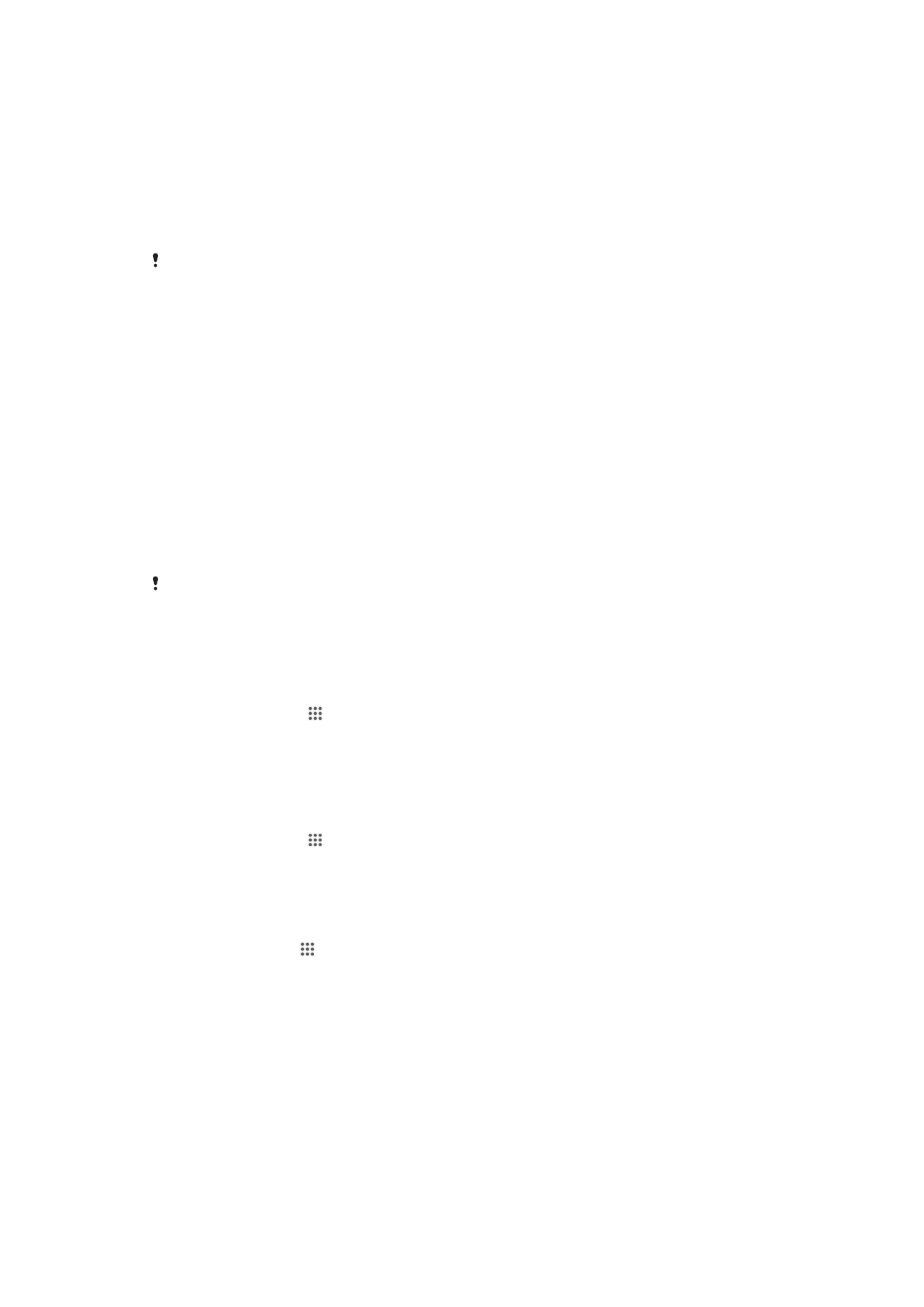
使用
Apple
®
Mac
®
電腦更新裝置
1
在您使用的 Apple
®
Mac
®
電腦上安裝 Sony
™ Bridge for Mac 應用程式(如果尚未
安裝的話)。
2
使用 USB 連接線,將裝置連接至 Apple
®
Mac
®
電腦。
3
電腦:啟動 Sony
™ Bridge for Mac 應用程式。稍後,Sony™ Bridge for Mac
應用程式將偵測您的裝置,然後搜尋適合裝置的新軟體。
4
電腦:如果偵測到新的軟體更新,便會出現快顯視窗。按照螢幕上的指示執行相
關軟體更新。
Sony™ Bridge for Mac 應用程式可從
www.sonymobile.com/support
下載。